Riepilogo AI verificato ◀▼
Scopri come gestire il rilevamento delle entità per migliorare l’elaborazione dei ticket. Aggiungi sinonimi ai valori delle entità per un migliore rilevamento delle varianti e assicurarti che le informazioni chiave vengano acquisite. Personalizza il modo in cui i campi ticket vengono aggiornati in base ai valori rilevati e scegli se evidenziarli nei messaggi. Modifica le impostazioni per rilevare i valori errati, aiutando gli agenti a identificare e agire sui dettagli cruciali nelle interazioni con i clienti.
Le richieste dei clienti spesso contengono informazioni specifiche che gli agenti devono identificare e su cui agire per risolvere le richieste. Il rilevamento delle entità, che fa parte del Triage intelligente, ti aiuta a definire e rilevare queste informazioni nei ticket e nelle conversazioni di messaggistica in modo che i ticket vengano aggiornati automaticamente con dettagli fruibili.
Puoi aggiungere sinonimi ai valori delle entità per aiutare a rilevare le diverse varianti dei valori delle entità. Puoi anche gestire e modificare le entità per garantire che il rilevamento delle entità funzioni correttamente nel tuo ambiente.
Questo articolo include i seguenti argomenti:
- Aggiunta di sinonimi ai valori di entità
- Modifica del comportamento di aggiornamento ed evidenziazione campo ticket entità
Articoli correlati:
Aggiunta di sinonimi ai valori di entità
L’aggiunta di sinonimi alle entità aiuta il Triage intelligente a rilevare un maggior numero di varianti dei valori delle entità. Ad esempio, “ID ordine” come sinonimo di “Numero ordine”.
Ogni volta che uno dei sinonimi appare nel ticket, viene evidenziato e il valore dell’entità corrispondente verrà estratto se tali impostazioni sono attivate.
Per aggiungere sinonimi ai valori delle entità
- Nel Centro amministrativo, fai clic su
 AI nella barra laterale, quindi seleziona Triage intelligente > Entità.
AI nella barra laterale, quindi seleziona Triage intelligente > Entità. - Fai clic sull’entità da modificare.
- Fai clic sull’icona del menu delle opzioni (
 ) per il nome di un valore, quindi fai clic su Modifica sinonimi.
) per il nome di un valore, quindi fai clic su Modifica sinonimi.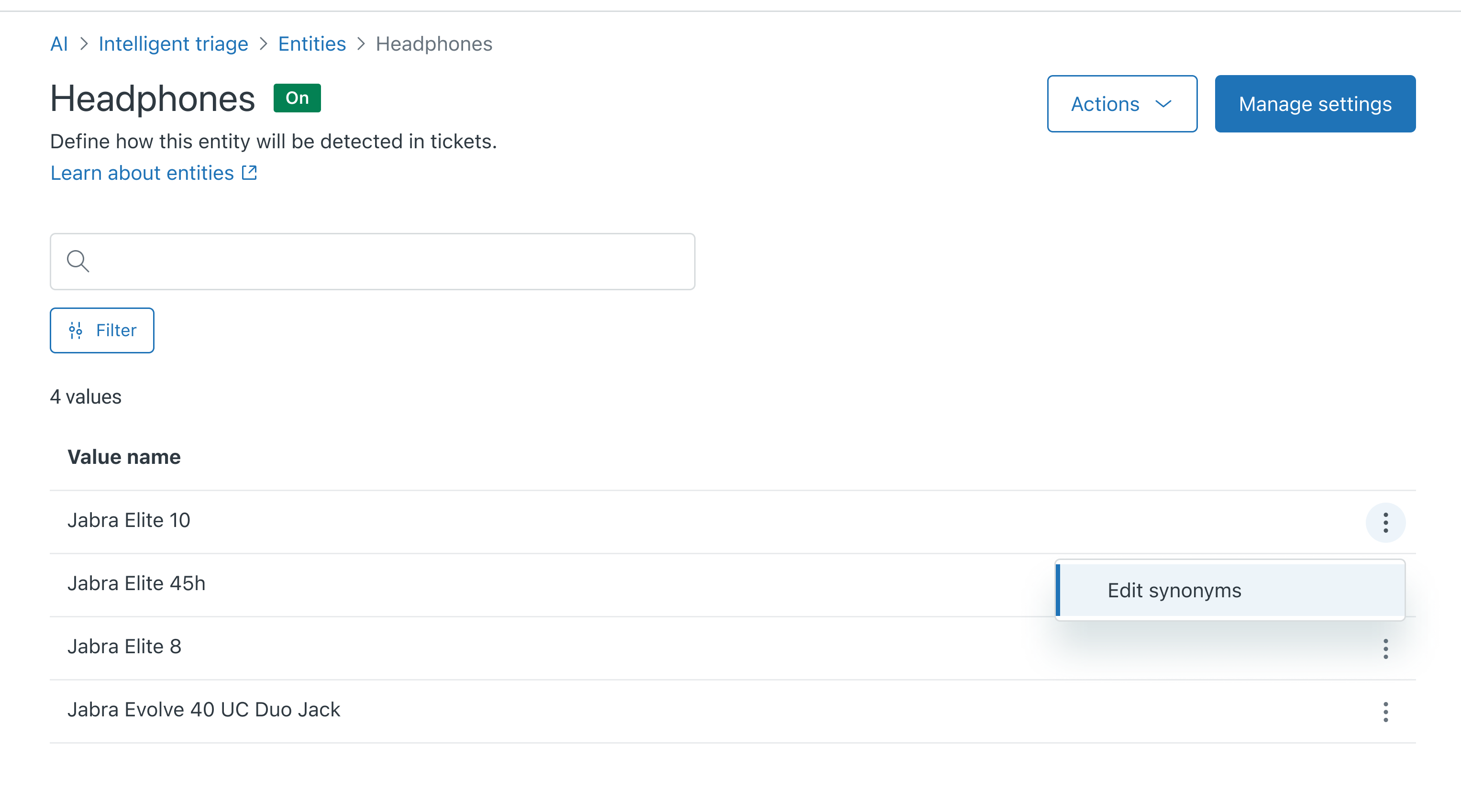
- Inserisci i sinonimi per il valore, quindi fai clic su Salva.
Puoi aggiungere fino a 10 sinonimi.
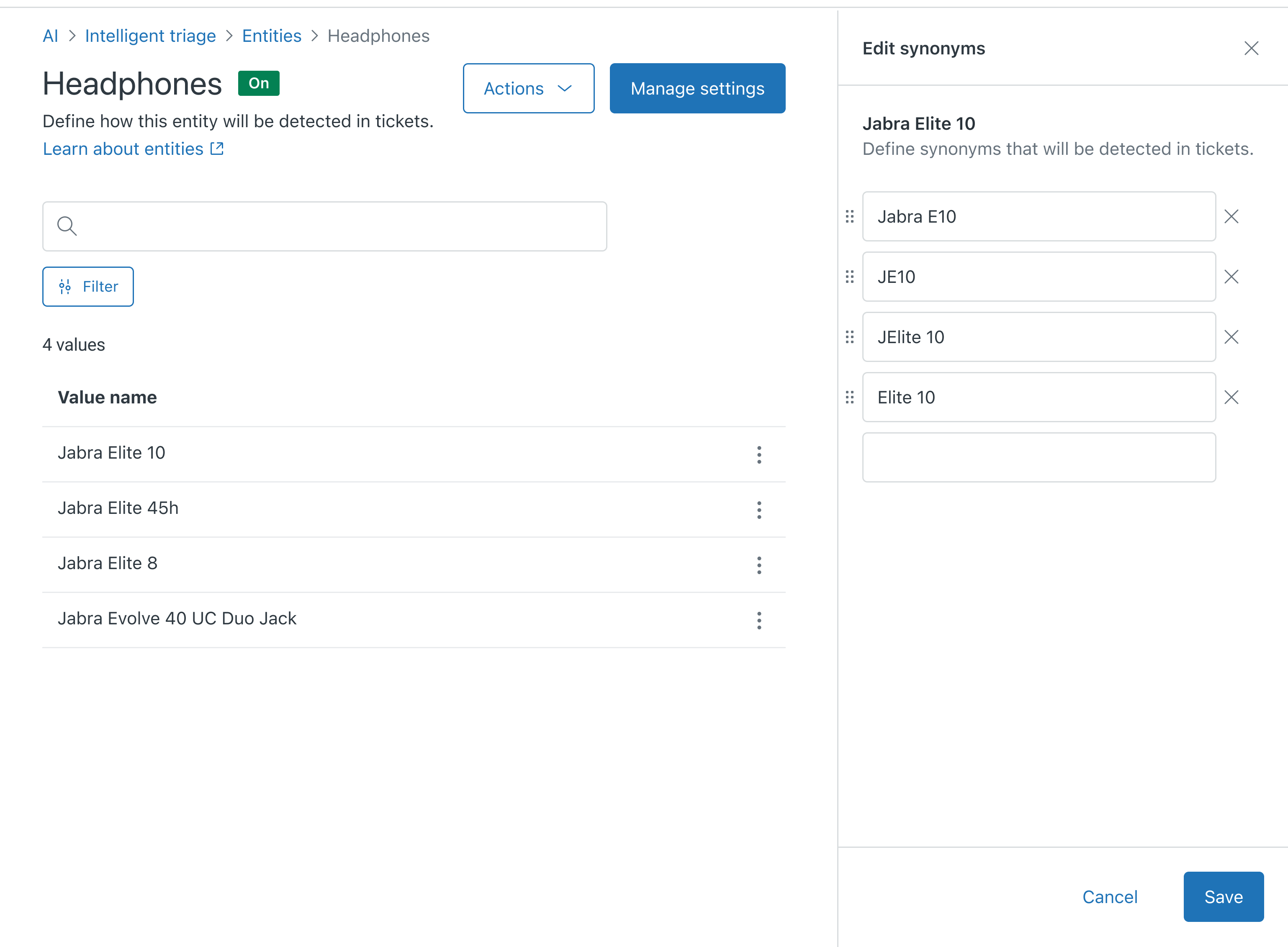
I sinonimi vengono aggiunti e appaiono nell’elenco sotto il nome del valore.
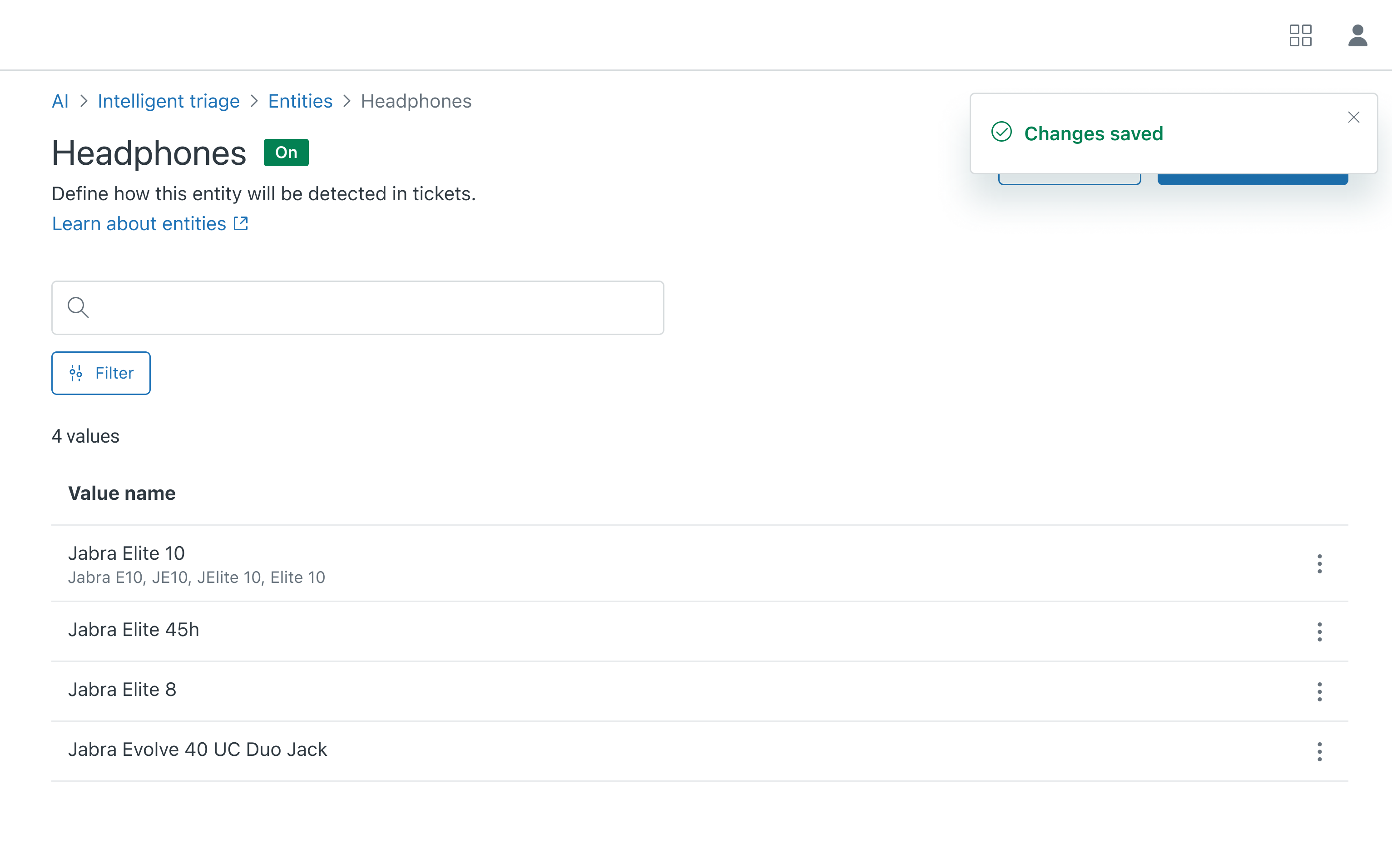
- Fai clic su Salva.
I sinonimi aggiunti vengono rilevati nei nuovi ticket.
Modifica del comportamento di aggiornamento ed evidenziazione campo ticket entità
Puoi modificare le entità per configurare il modo in cui il campo ticket personalizzato associato all’entità viene aggiornato in base ai commenti o ai messaggi del ticket. Puoi anche modificare se i valori delle entità sono evidenziati nei ticket e nelle conversazioni di messaggistica.
Per modificare un’entità
- Nel Centro amministrativo, fai clic su
 AI nella barra laterale, quindi seleziona Triage intelligente > Entità.
AI nella barra laterale, quindi seleziona Triage intelligente > Entità. - Fai clic su un’entità, quindi su Gestisci impostazioni.
- In Aggiorna campo ticket con valori rilevati, aggiorna il comportamento del campo ticket associato al campo personalizzato dell’entità selezionando una delle seguenti opzioni:
- Non aggiornare i campi ticket
- Solo valori nel primo messaggio
- Solo valori nei messaggi successivi
- Valori in tutti i messaggi
- (Solo menu a discesa) Se hai selezionato un’opzione diversa da Non aggiornare i campi ticket, seleziona Sostituisci il valore campo ticket esistente se il nuovo valore nel campo ticket deve sovrascrivere il valore precedente. In caso contrario, il campo ticket non verrà aggiornato se ha già un valore.
- In Strumenti agente, seleziona o deseleziona Evidenzia valori entità in tutti i messaggi. Quando questa opzione è selezionata, gli agenti possono intervenire sulle entità evidenziate.
- In Impostazioni di rilevamento, seleziona o deseleziona Rileva valori errati.
- Fai clic su Salva.
Avvertenza sulla traduzione: questo articolo è stato tradotto usando un software di traduzione automatizzata per fornire una comprensione di base del contenuto. È stato fatto tutto il possibile per fornire una traduzione accurata, tuttavia Zendesk non garantisce l'accuratezza della traduzione.
Per qualsiasi dubbio sull'accuratezza delle informazioni contenute nell'articolo tradotto, fai riferimento alla versione inglese dell'articolo come versione ufficiale.